Erstellen eines Angebots in Azure Stack Hub
Angebote sind Gruppen mit mindestens einem Plan, die Anbieter Benutzern zum Kauf oder in Form von Abonnements anbieten. In diesem Artikel wird beschrieben, wie Sie ein Angebot erstellen, das den von Ihnen erstellten Plan enthält. Durch dieses Angebot erhalten Abonnenten die Möglichkeit, virtuelle Computer (VMs) einzurichten.
Erstellen von Angeboten (ab 1902)
Melden Sie sich beim Azure Stack Hub-Administratorportal
https://adminportal.local.azurestack.externalan, und wählen Sie + Ressource erstellen, dann Angebote + Pläne und schließlich Angebot aus.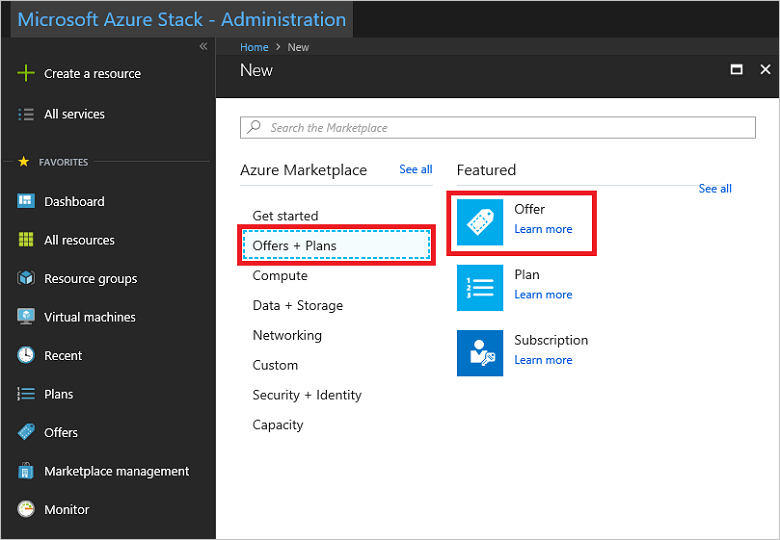
Eine Benutzeroberfläche mit Registerkarten wird angezeigt, auf der Sie den Namen des Angebots definieren können. Sie können auch vorhandene Basis- und Add-On-Pläne hinzufügen oder neue erstellen. Ganz wichtig: Sie können vor der tatsächlichen Erstellung des Angebots noch einmal die Angebotsdetails überprüfen.
Geben Sie auf der Registerkarte Grundlagen einen Wert für Anzeigename und Ressourcenname ein, und wählen Sie anschließend unter Ressourcenname die Option Neu erstellen oder Vorhandenes Element verwenden. Der Anzeigename ist der verständliche Anzeigename des Angebots. Dieser Anzeigename ist die einzige Angebotsinformation, die Benutzern beim Abonnieren eines Angebots im Benutzerportal angezeigt wird. Verwenden Sie einen aussagekräftigen Namen, der Aufschluss darüber gibt, was das Angebot umfasst. Nur der Administrator kann den Ressourcennamen anzeigen. Es handelt sich um den Namen, mit dem Administratoren das Angebot als Azure-Ressourcen-Manager-Ressource bearbeiten. Auf dieser Registerkarte können Sie das Angebot veröffentlichen oder als privat einrichten. Die Standardeinstellung ist „privat“. Sie können den Öffentlichkeitsstatus des Angebots jederzeit ändern.

Wählen Sie die Registerkarte Basispläne aus, oder klicken Sie auf die Schaltfläche Weiter: Basispläne >. Wählen Sie die Pläne aus, die Sie in das Angebot einschließen möchten.

An dieser Stelle können Sie optional einen Add-On-Plan erstellen, um den Basisplan zu ändern. Im nächsten Artikel (Add-On-Pläne für Azure Stack Hub) können Sie einen Add-On-Plan erstellen.
Wählen Sie die Registerkarte Überprüfen + erstellen aus. Überprüfen Sie die Angebotszusammenfassung, und vergewissern Sie sich, dass alle Werte korrekt sind. Auf der Oberfläche können Sie die Kontingente in den gewählten Plänen erweitern, um die Details jedes einzelnen Kontingents in einem Plan anzuzeigen. Sie können auch zurückkehren, um erforderliche Änderungen vorzunehmen.
Wählen Sie Erstellen aus, um das Angebot zu erstellen.

Ändern des Zustands eines Angebots
Nach dem Erstellen des Angebots können Sie dessen Zustand ändern. Angebote müssen öffentlich gemacht werden, damit Benutzer beim Abonnieren die vollständige Ansicht erhalten. Angebote können Folgendes sein:
Öffentlich: Für Benutzer sichtbar.
Privat: Nur für Cloudadministratoren sichtbar. Diese Einstellung ist hilfreich beim Entwerfen des Plans oder Angebots oder wenn der Cloudadministrator jedes Abonnement für Benutzer erstellen möchte.
Außer Betrieb: Für neue Abonnenten geschlossen. Der Cloudadministrator kann Angebote außer Betrieb nehmen, um zukünftige Abonnements zu verhindern, ohne aktuelle Abonnenten zu beeinträchtigen.
Tipp
Änderungen am Angebot sind nicht sofort für Benutzer sichtbar. Um die Änderungen zu sehen, müssen sich Benutzer möglicherweise ab- und erneut beim Benutzerportal anmelden, damit das neue Angebot angezeigt wird.
Der Zustand eines Angebots kann auf zwei Arten geändert werden:
Wählen Sie unter Alle Ressourcen den Namen des Angebots aus. Wählen Sie in der Übersicht für das Angebot die Option Status ändern aus. Wählen Sie den gewünschten Zustand aus (beispielsweise Öffentlich).
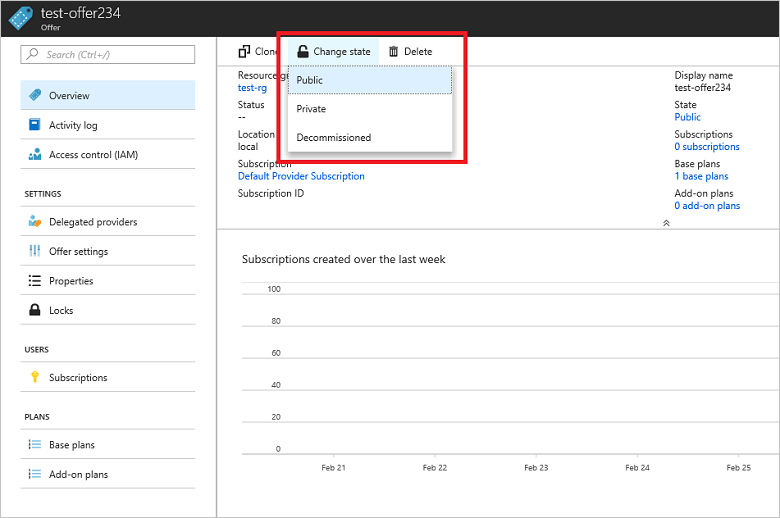
Wählen Sie die Option Angebotseinstellungen. Wählen Sie den gewünschten Zustand (beispielsweise Öffentlich) und anschließend Speichern aus.

Erstellen von Angeboten (bis 1901)
Melden Sie sich beim Azure Stack Hub-Administratorportal
https://adminportal.local.azurestack.externalan, und wählen Sie + Ressource erstellen, dann Mandantenangebote + Pläne und schließlich Angebot aus.
Geben Sie unter Neues Angebot einen Wert für Anzeigename und Ressourcenname ein, und klicken Sie anschließend unter Ressourcenname auf Neu erstellen oder Vorhandenes Element verwenden. Der Anzeigename ist der verständliche Anzeigename des Angebots. Dieser Anzeigename ist die einzige Information zum Angebot, die Benutzern beim Abonnieren eines Angebots angezeigt wird. Verwenden Sie einen aussagekräftigen Namen, der Aufschluss darüber gibt, was das Angebot umfasst. Nur der Administrator kann den Ressourcennamen anzeigen. Es handelt sich um den Namen, mit dem Administratoren das Angebot als Azure-Ressourcen-Manager-Ressource bearbeiten.
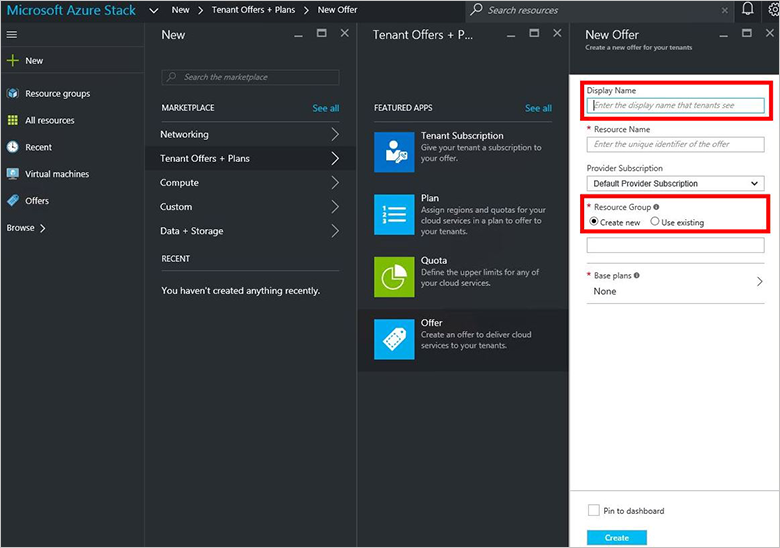
Klicken Sie auf Basispläne, um den Plan zu öffnen. Wählen Sie die Pläne aus, die Sie in das Angebot einschließen möchten, und klicken Sie anschließend auf Auswählen. Klicken Sie zum Erstellen des Angebots auf Erstellen.

Nach dem Erstellen des Angebots können Sie dessen Zustand ändern. Angebote müssen öffentlich gemacht werden, damit Benutzer beim Abonnieren die vollständige Ansicht erhalten. Angebote können Folgendes sein:
- Öffentlich: Für Benutzer sichtbar.
- Privat: Nur für Cloudadministratoren sichtbar. Diese Einstellung ist hilfreich beim Entwerfen des Plans oder Angebots oder wenn der Cloudadministrator jedes Abonnement für Benutzer erstellen möchte.
- Außer Betrieb: Für neue Abonnenten geschlossen. Der Cloudadministrator kann Angebote außer Betrieb nehmen, um zukünftige Abonnements zu verhindern, ohne aktuelle Abonnenten zu beeinträchtigen.
Tipp
Änderungen am Angebot sind nicht sofort für Benutzer sichtbar. Um die Änderungen zu sehen, müssen sich Benutzer möglicherweise ab- und erneut beim Benutzerportal anmelden, damit das neue Angebot angezeigt wird.
Klicken Sie im Übersichtsfenster für das Angebot auf Status der Barrierefreiheit. Wählen Sie den gewünschten Status aus (beispielsweise Öffentlich), und klicken Sie anschließend auf Speichern.

Klicken Sie alternativ auf Status ändern, und wählen Sie dann einen Status aus.

Hinweis
Sie können auch PowerShell verwenden, um Standardangebote, Pläne und Kontingente zu erstellen. Weitere Informationen finden Sie unter Azure Stack Hub-PowerShell-Modul 1.4.0.
Nächste Schritte
- Wenn Sie erfahren möchten, wie Sie ein Angebot ändern und für Ihre Benutzer einen Add-On-Plan bereitstellen, lesen Sie die Informationen unter Add-On-Pläne für Azure Stack (optional).
- Fahren Sie andernfalls mit dem Thema Erstellen von Abonnements für Angebote in Azure Stack fort.
Feedback
Bald verfügbar: Im Laufe des Jahres 2024 werden wir GitHub-Issues stufenweise als Feedbackmechanismus für Inhalte abbauen und durch ein neues Feedbacksystem ersetzen. Weitere Informationen finden Sie unter https://aka.ms/ContentUserFeedback.
Feedback senden und anzeigen für